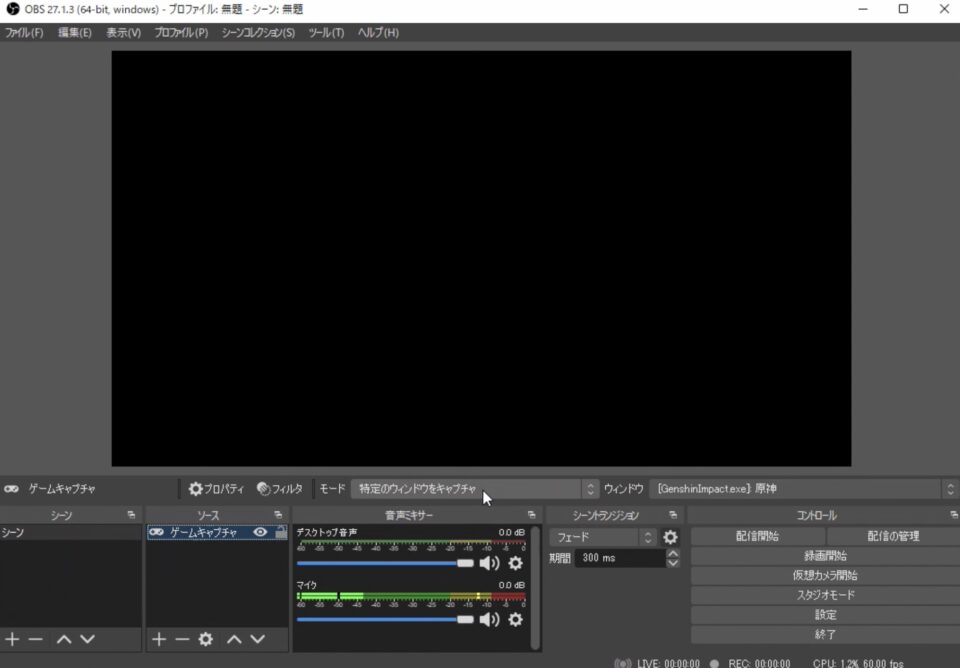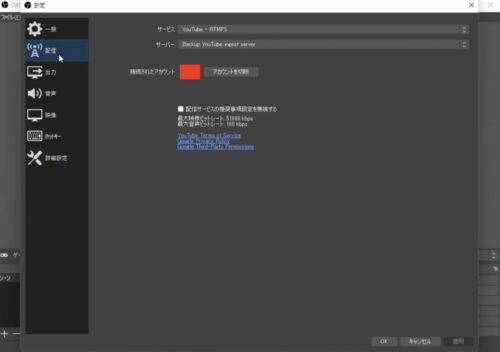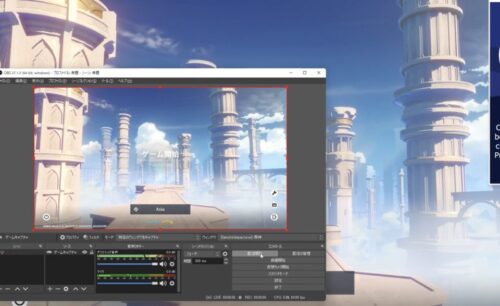YouTubeの生配信でゲーム実況を行うとなると、多くの方がOBSという無料ソフトを使用されると思います。
が、このOBSがなぜか原神にだけ上手く作動しないという現象が起きているのです。
そこで今回は、PC版の原神をOBSを使って配信する方法についてご紹介いたします。
OBS基本設定
まずは、簡単なOBSの設定について簡単にご紹介いたします。
もし、既にOBSヘビーユーザーでOBSの設定自体はできているという方は、次の章まで飛ばしてしまって大丈夫です。
OBSのダウンロード
最初にすべき事は、OBSのダウンロードです。
シンプルにOBSの公式サイトに移動して、PCにダウンロードしましょう。
YouTubeアカウントとのリンク
ダウンロードが完了しましたら、配信を行うYouTubeチャンネルとのリンクを行います。
リンク方法は、OBSを起動して右下にある設定をクリック。
その中にある「配信タブ」を選択し、そこから自信のYouTubeチャンネルへのログインを行う事で、OBSとYouTubeチャンネルをリンクさせる事ができるようになります。
ソースの作成
次に左下にあるソースの欄で、下にある「+」ボタンを押して、表示される一覧からゲームキャプチャを選択します。
この時にモードの選択も行いますが、ここは「特定のウィンドウをキャプチャ」を選択しておきます。

原神がOBSで真っ黒になる時の対処法
それではここからが本題。
他のゲームでは問題ないのに、原神の時だけ画面が真っ暗になってしまったり、音だけ入っていたりするという問題とその対処法についてご紹介していきたいと思います。
原神だけ正常に作動しない原因
そもそもの話、他のゲームでは問題なく起動してるOBSが、なぜ原神の時にだけこのような現象になってしまうのかという点についてですが、これは原神のアンチチート系のシステムが影響しているという説が一番有力となっています。
もともと原神はリリース時にも炎上した様に、チートに対する対策がかなり強力なゲームとなっていますので、それがOBSにも影響を与えているのだろうと言われています。
互換性の設定
OBSが原神で真っ黒になってしまった時の対策の一つ目は、互換性の設定を変更することです。
具体的には、OBSのアイコンを右クリックしてプロパティを選択。
そして互換性タブの中から「管理者としてこのプログラムを実行する」にチェックを入れて「適用(A)」。
最後にOKを押してプロパティ画面を閉じます。
この設定が実はかなり重要だったようで、これを行うだけで解決できたという声も多く見られました。
ウィンドウの選択
もし、上記の互換性の設定でも改善が見られない場合は、ウィンドウの選択を確認します。
ソースは「ゲームキャプチャ」、モードは「特定のウィンドウをキャプチャ」、そしてウィンドウを選択することになるのですが、このウィンドウの選択では「Genshin Impact exe:原神」を選択する必要があります。
紛らわしいのですが、実際に原神のアプリを起動していない状態だとこの選択項目は出現せず、代わりに「luncher exe:Genshin Impact」が選択項目に出現してしまいます。
当然、間違えてランチャーの方を選択してしまうと、実際の原神のゲーム画面は表示されずに真っ黒の画面のままになりますので、その点は注意しましょう。
画面の切り替え
それでも変わらず画面が真っ黒のままだという場合には、一度両方のアプリを終了させましょう。
その後、再度アプリを立ち上げ直し、上記の設定が残っているかを確認したのち、画面の切り替えを何度か行います。

なお、PCによっては原神を開始してしまうと画面いっぱいに原神のゲーム画面が拡大されてしまいますので、Alt+Tabを押して原神とOBSのウィンドウを切り替える様にしましょう。

原神でのOBS使用方法まとめ
以上が、OBSで原神が真っ黒な画面になってしまう時の対処法のご紹介となります。
正直、この問題に関する情報が少ないので、私自身この問題の解決ができるまでにかなりの時間がかかってしまいました(汗)
しかし上記でご紹介の対策方法のおかげで、無事に解決でき問題なく配信ができる環境にはなりましたので、この内容がお困りの方の助けになればと思います^^